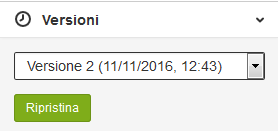Ecco una breve introduzione all’uso dell’editor per la creazione dei mailing.
– Scegliete diversi elementi grafici, testi, ecc. usandoli per creare, passo dopo passo, il vostro progetto di newsletter personale.
– Formattate il contenuto secondo il vostro gusto e il fine del mailing, scegliete il tipo di carattere, la grandezza, i colori, così come lo sfondo ecc. …
– Collegate con un “link” di collegamento immagini e testi per reindirizzare i vostri destinatari direttamente con un click verso il vostro sito.
– Rivolgetevi direttamente ai vostri destinatari.
Inserire i contenuti:
trascinate un elemento che considerate adatto dal lato sinistro per inserirlo nel progetto, fate le modifiche che considerate opportune e salvate il tutto.
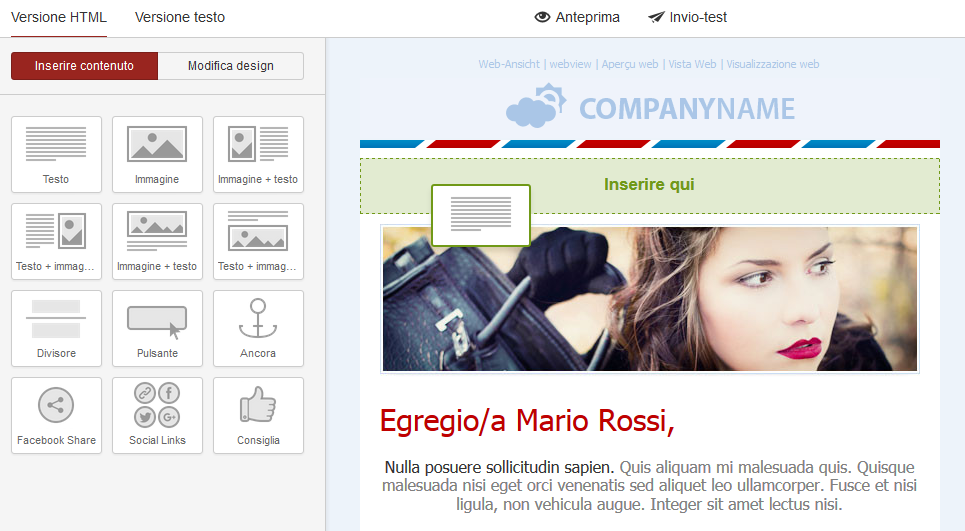
In un elemento aperto, in base alle sue caratteristiche, potete inserire ancora testi, immagini, formattare contenuti, inserire dei link di collegamento, impiegare enumerazioni e tant’altro ancora.
In alto, in un elemento testo o immagine, scegliete il numero delle colonne (da 1 a 4) che tale elemento deve avere. Per creare un link di collegamento di testo, marcate quest’ultimo e fate click su “Collegamento” e fare le modifiche. Nell’elemento immagine aperto inserite l’indirizzo web per il collegamento diretto.
Cambiate la successione degli elementi spostandoli nella posizione voluta. Per modificare un elemento in momenti successivi, spostate e posizionate il cursore con il mouse sull’elemento corrispondente e scegliete “Modifica”. Gli elementi del mailing possono essere modificati, spostati, cancellati a piacere secondo le proprie esigenze.
Potete scegliere tra le varie possibilità di titolo a disposizione un titolo personalizzato con cui rivolgersi al destinatario in un elemento di testo.
Modifica e adattamento del Design:
usando le funzioni apposite potete definire la formattazione (colore del testo, grandezza, ecc.) che sarà usata globalmente per tutta la newsletter. Potete decidere, inoltre, il colore dello sfondo, i bordi, il colore dei pulsanti e la formattazione di altri elementi.
Ecco un esempio d’impostazioni riguardo a un testo:
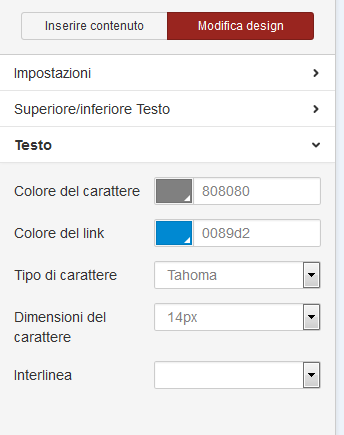
Versioni:
con questo pulsante attivo sul lato destro è possibile visualizzare versioni di progetti precedenti e anche ripristinarle.